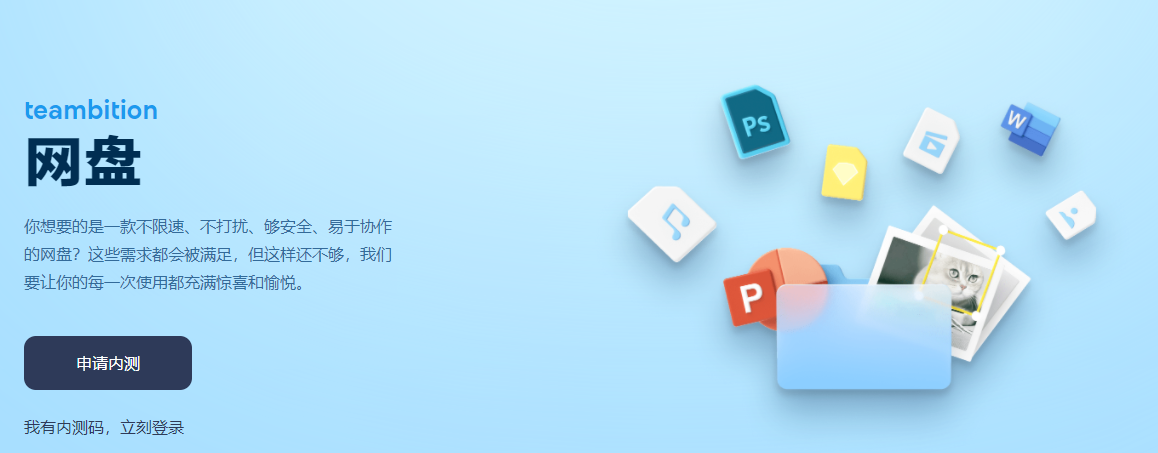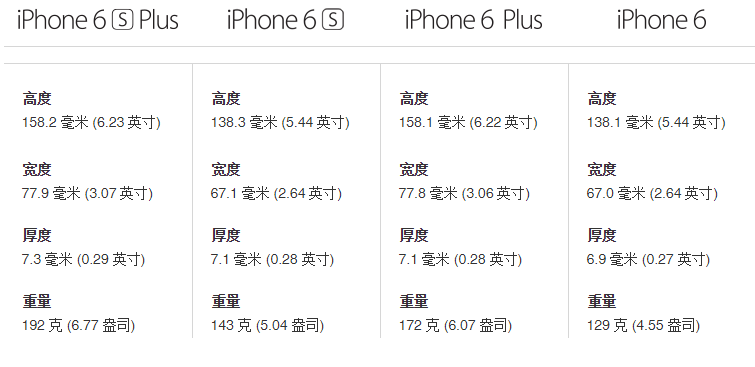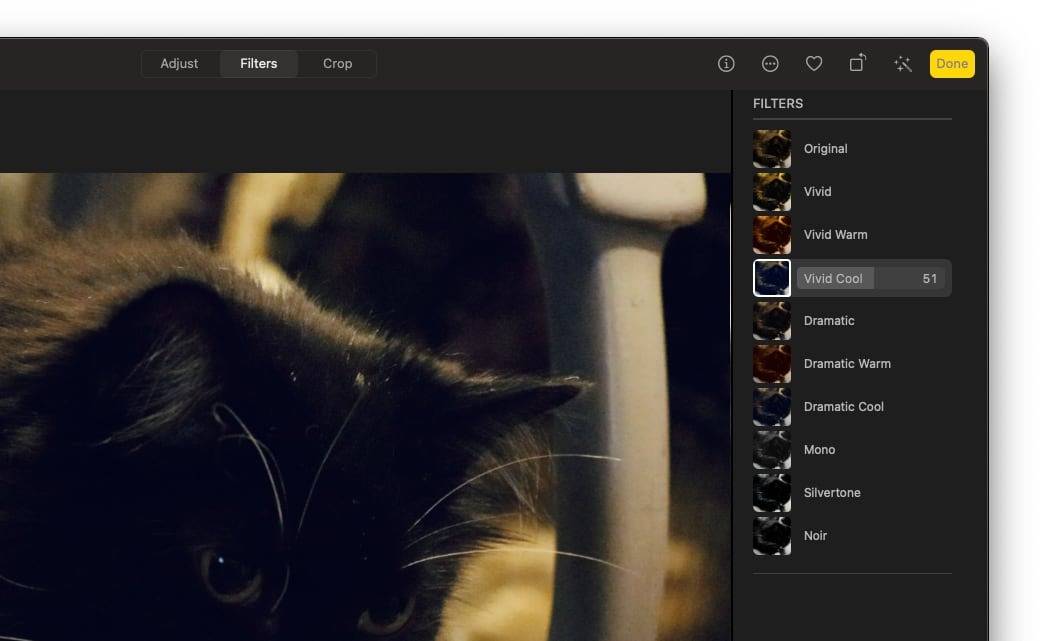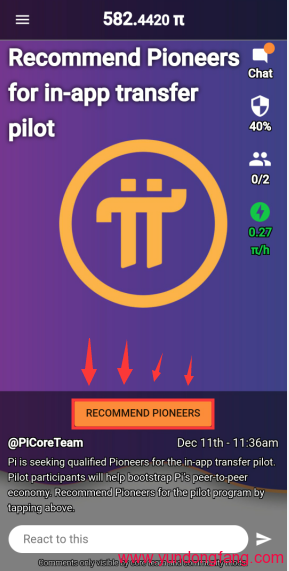即使在一个充斥着 Netflix、Hulu、Disney+ 和许多其他网站的世界里流媒体视频服务,YouTube 仍然是最受欢迎的视频观看方式之一。它是免费的,这在很大程度上解释了该网站的受欢迎程度,但它也是一个社区,在视频播放器下方有一个活跃的评论部分。因此,如果 YouTube 评论没有加载到您的网络浏览器或移动应用程序中,那就是个问题。以下是在无法加载评论时对 YouTube 进行故障排除的最常用方法。
重新加载网页
大多数情况下,您遇到无法加载 YouTube 评论的问题,都发生在网络浏览器中。解决此问题的最快方法是简单地重新加载页面。您可以单击浏览器屏幕顶部的重新加载按钮或按Windows 计算机键盘上的F5键。通常重新加载页面是评论再次流入页面所需的全部内容。
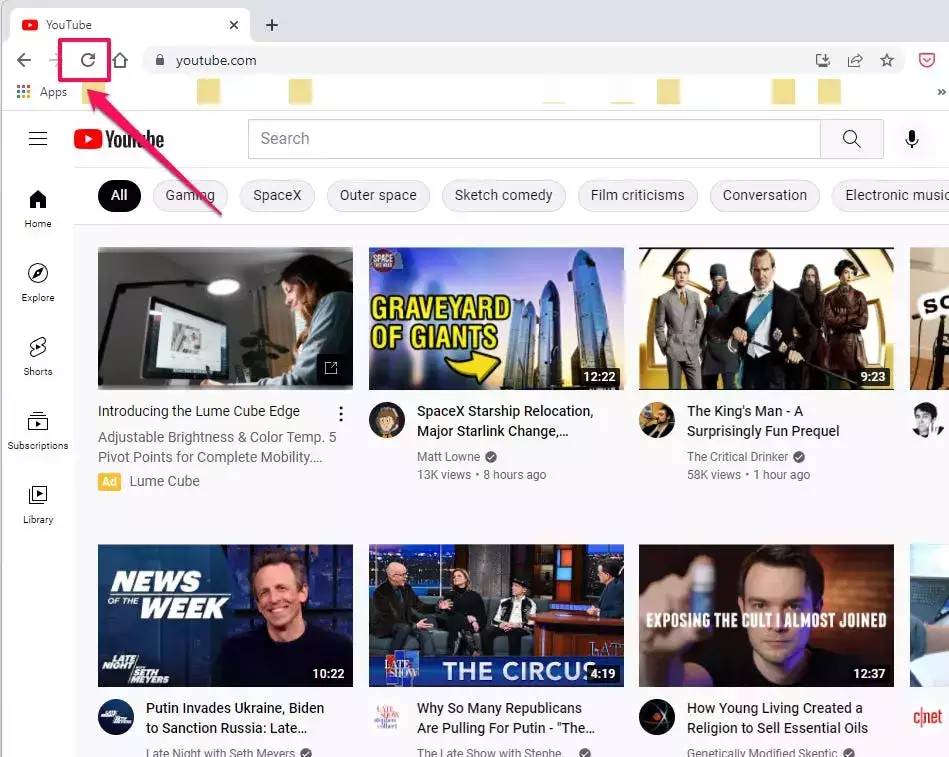
确保您有稳定的互联网连接
也可能是您的互联网连接不可靠、速度慢或弱。检查您设备的状态栏,确保您有稳定的蜂窝或 WiFi 信号;如果您不这样做,请在获得更好的信号强度后重试。

清除浏览器缓存
您的浏览器缓存是否损坏?这是可能的,这可能会导致评论无法正确加载。如果您已经走到了这一步,但 YouTube 仍然无法正常加载,那么可能是时候清除浏览器中的缓存和 cookie 了。此步骤的缺点是它会清除所有已保存的登录信息,因此您需要再次登录所有网站。而且在短期内,许多网站的加载速度可能会变慢,因为它们的页面没有缓存在您的计算机上。但这可以解决很多问题,因此请清除您使用的任何浏览器的缓存,无论是Chrome、Firefox、Microsoft Edge还是Safari。
查看您是否与浏览器扩展发生冲突
浏览器扩展很棒——您可以使用正确的扩展将许多特性和功能添加到浏览器中。但是某些扩展可能会导致与 YouTube 及其评论模块发生冲突。要进行测试,请禁用所有扩展程序并查看 YouTube 评论是否正常工作。如果是这样,您可以一次重新启用一个扩展,直到找到导致冲突的扩展。这是在 Chrome 中禁用扩展程序的方法,尽管该过程在其他浏览器(如 Firefox 和 Microsoft Edge)中类似。
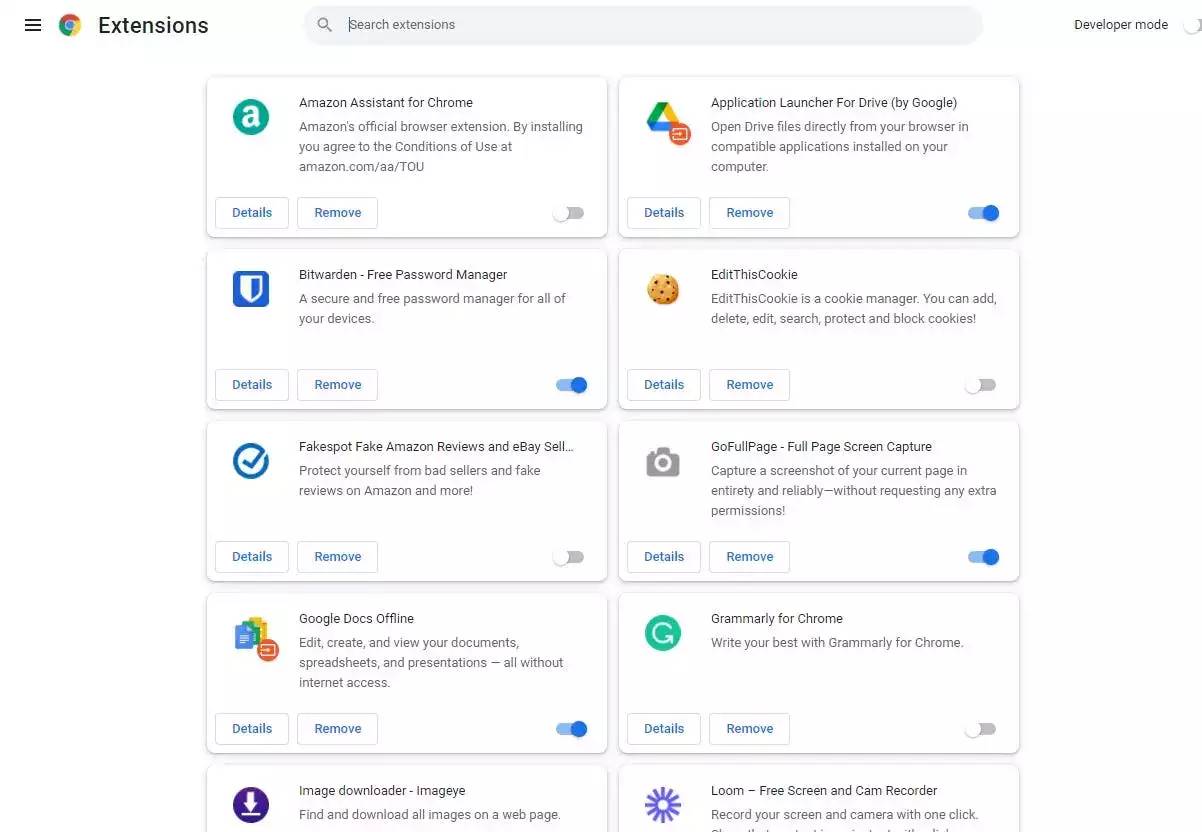
重新启动浏览器、应用程序或您的整个设备
最后,另一个简单的故障排除诀窍是重新启动系统。如果您在网络浏览器中使用 YouTube,您可以关闭浏览器然后重新启动它,或者只使用其他浏览器(例如,从 Chrome 切换到 Firefox)。如果您使用的是移动设备,请关闭该应用程序,然后重新启动它。这是在 Android 上关闭应用程序和在 iOS上关闭应用程序的方法。或者,选择“核”选项:重新启动整个设备。这是重新启动 iPhone 的方法。您可以通过按住电源按钮几秒钟或从屏幕顶部向下拉控制中心并找到电源图标来关闭许多 Android 设备。
未经允许不得转载:表盘吧 » 如果 YouTube 评论未在您的设备上加载,则 5 种故障排除方法